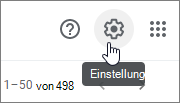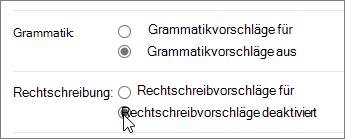Wenn Sie eine andere Schreibassistent-Erweiterung installiert haben, deaktivieren Sie diese, damit der Editor optimal funktioniert.
Andere Browsererweiterungen
Wechseln Sie zu den Erweiterungseinstellungen Ihres Browsers. Deaktivieren Sie andere Browsererweiterungen, die Rechtschreibung und Grammatik überprüfen.
-
Gehen Sie in Microsoft Edge zum Menü mit den drei Punkten und dann auf Erweiterungen.
-
Gehen Sie in Chrome zum Menü mit den drei Punkten und dann auf Einstellungen > Erweiterungen.
Gmail-Einstellungen
Wenn Sie die Rechtschreib- und Grammatikprüfung des Editors in Gmail verwenden möchten, deaktivieren Sie die Rechtschreib- und Grammatikvorschläge in Gmail.
-
Gehen Sie in Gmail zu Einstellungen.
-
Wählen Sie Alle Einstellungen anzeigen aus und scrollen Sie nach unten. Wählen Sie Grammatikvorschläge aus und Rechtschreibvorschläge aus.
-
Scrollen Sie auf der Seite nach unten und wählen Sie die Option Änderungen speichern aus.